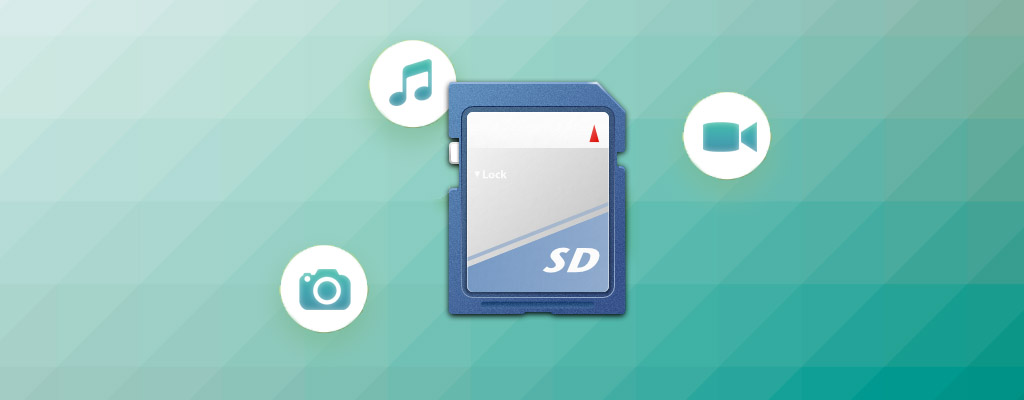 Os cartões SD são amplamente utilizados para fornecer armazenamento estendido em dispositivos móveis e câmeras digitais. Eles podem conter imagens insubstituíveis que possuem grande valor sentimental para o usuário.
Os cartões SD são amplamente utilizados para fornecer armazenamento estendido em dispositivos móveis e câmeras digitais. Eles podem conter imagens insubstituíveis que possuem grande valor sentimental para o usuário.
Infelizmente, as imagens ou outros arquivos em um cartão SD podem desaparecer de repente ou serem deletados acidentalmente. Isso pode resultar em muito estresse e desespero se dados importantes estavam no cartão. Neste artigo, discutiremos as melhores maneiras de recuperar arquivos excluídos de um cartão SD.
É possível recuperar arquivos excluídos de um cartão SD?
A resposta simples é sim. Com as ferramentas e métodos corretos, é possível recuperar arquivos excluídos de um cartão SD. Isso ocorre porque quando você exclui um arquivo do seu cartão SD, ele não é apagado permanentemente de imediato.
Em vez disso, o sistema de arquivos marca o espaço previamente ocupado pelos seus arquivos excluídos como “disponível”. Isso significa que os dados reais nos seus arquivos permanecem intactos no seu cartão SD, a menos que sejam sobrescritos por novos dados.
A recuperação dos seus arquivos ainda depende de inúmeros fatores, incluindo quanto tempo atrás seus arquivos foram excluídos e quanto dados já foram sobrescritos.
Aqui estão algumas coisas que você pode fazer para aumentar as chances de uma recuperação de arquivos bem-sucedida:
- ⚠ Evite escrever arquivos no seu cartão SD para evitar sobrescrever dados. Se possível, ative o modo somente leitura no seu cartão.
- ⏱ Realize a recuperação de dados o quanto antes.
- 🔍 Use softwares de recuperação de dados confiáveis e confiáveis. Pesquise a melhor ferramenta para suas necessidades de recuperação de dados.
- 💾 Salve seus arquivos recuperados em um local diferente daquele de onde você está tentando recuperar os dados.
Como recuperar arquivos de cartões SD
Recuperar seus arquivos de seu cartão SD pode ser um processo fácil. Nesta seção, daremos métodos simples e comprovados para recuperar seus arquivos do cartão.
No Windows
Softwares de recuperação de dados oferecem um método viável com o qual recuperar arquivos excluídos de um cartão SD. Por exemplo, Disk Drill Recuperação de Cartão de Memória é a ferramenta certa para recuperar dados excluídos de um cartão SD. Ele pode recuperar seus arquivos perdidos com alguns cliques.
Siga estes passos para recuperar arquivos em computadores Windows usando o software de recuperação de dados Disk Drill:
- Baixe e instale o Disk Drill para Windows em sua máquina. Como você está recuperando dados de um cartão SD, pode usar o disco rígido principal do seu computador para o download e instalação.
- Conecte o cartão SD à máquina através de um leitor de cartão interno ou externo.
- Inicie o Disk Drill e escolha o cartão SD na lista de discos do aplicativo. Clique no botão Buscar dados perdidos para iniciar a verificação.
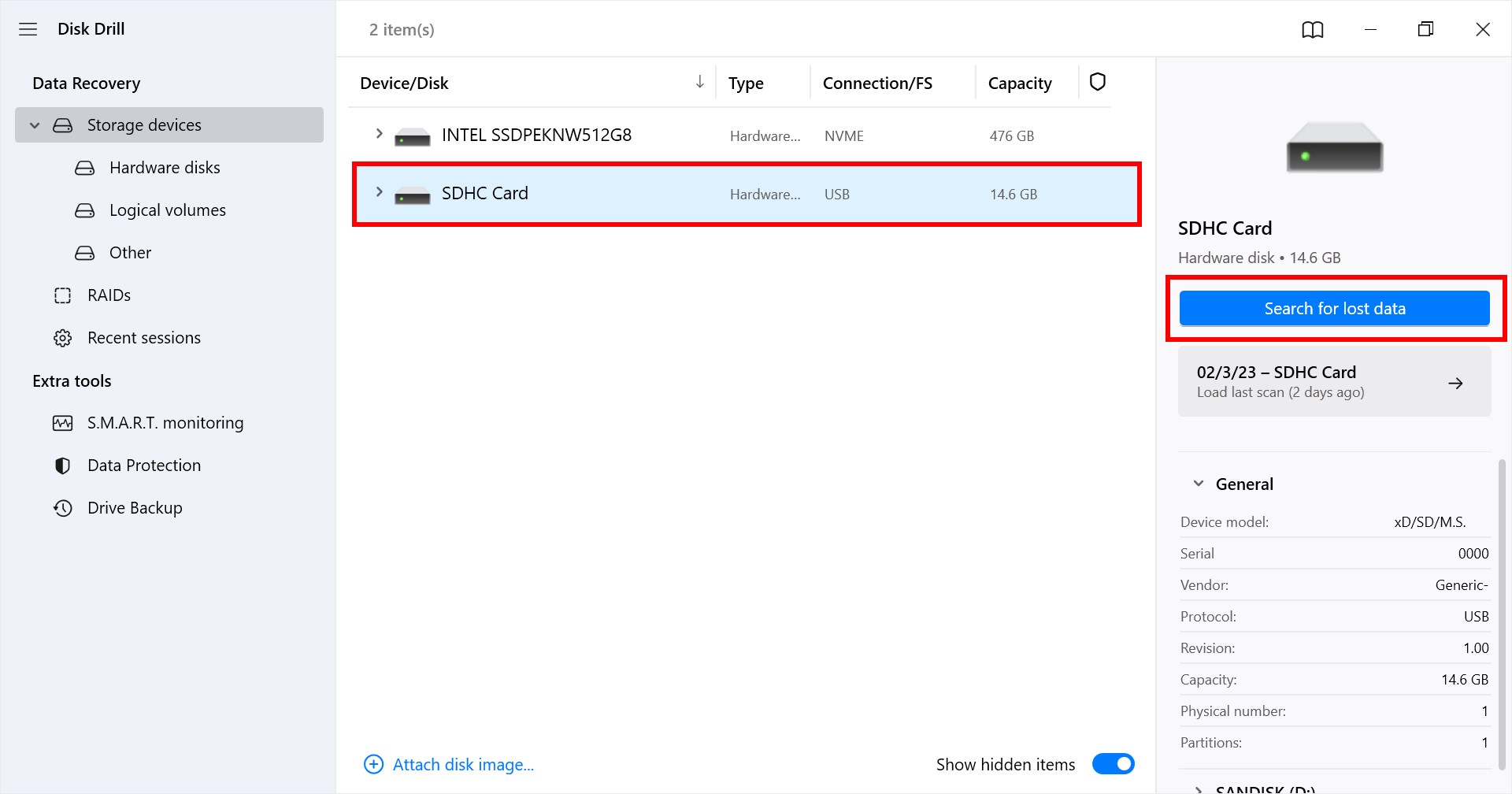
- Visualize os arquivos encontrados que estão categorizados como Imagens, Vídeo, Áudio, Documentos, Arquivos e Outros arquivos para que você possa navegar rapidamente até o tipo de arquivo que lhe interessa.
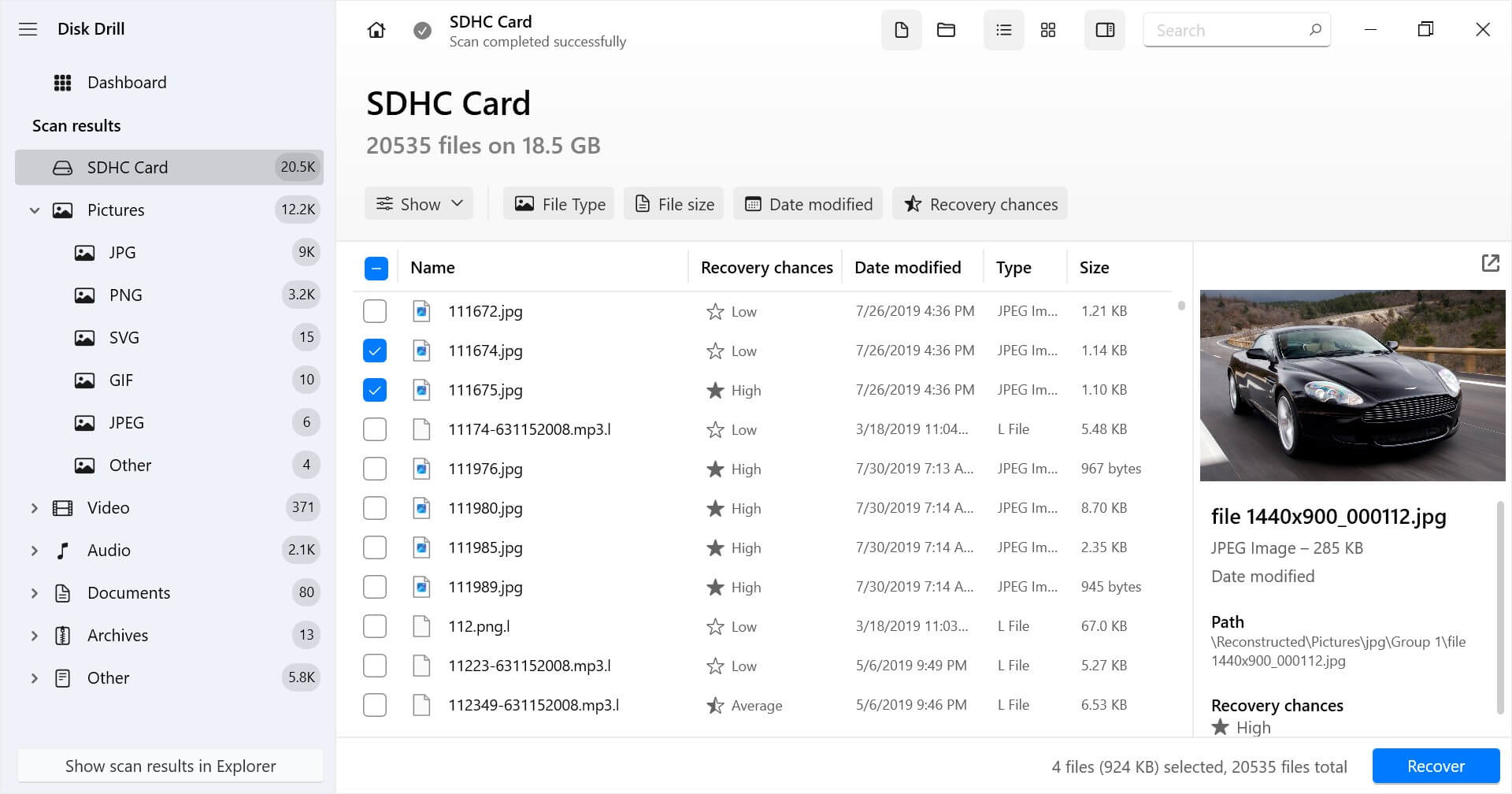
- Selecione os arquivos que deseja recuperar e escolha um local seguro para armazenar os dados recuperados que não seja no cartão SD afetado. Isso impede a corrupção de dados ou a sobrescrita durante o processo de recuperação.
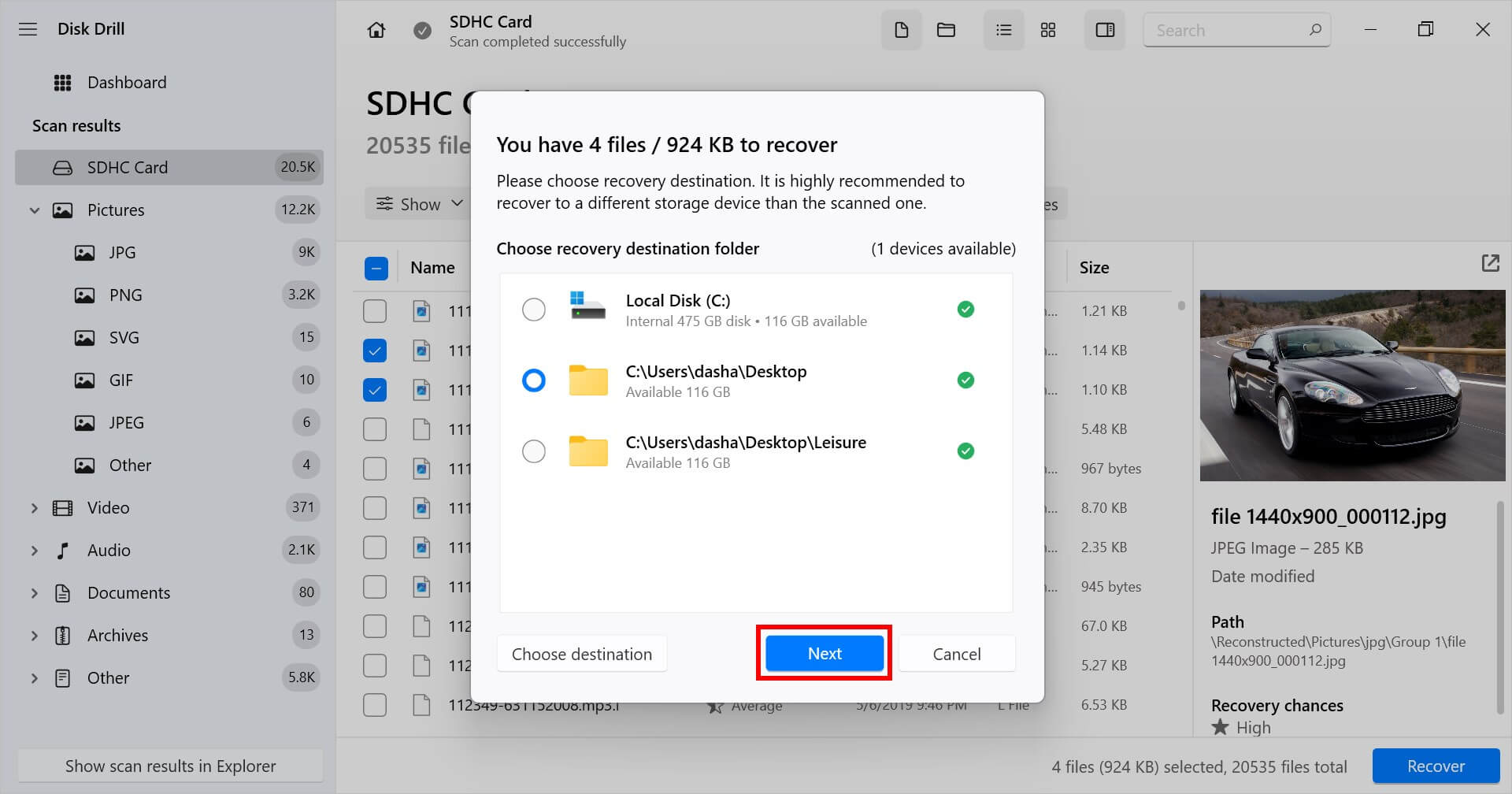
- Clique no botão Próximo e permita que o software recupere seus arquivos para o local de armazenamento designado.
Em um Computador Mac
Use o seguinte procedimento para recuperar arquivos deletados em um Mac com o software de recuperação de dados Disk Drill:
- Baixe e instale o Disk Drill para Mac. É seguro realizar o download e a instalação no disco principal do seu Mac, pois você está recuperando dados de um dispositivo de armazenamento externo.
- Conecte o cartão SD que perdeu dados ao seu Mac com um leitor de cartões ou conectando a câmera ou dispositivo que contém o cartão.
- Inicie o Disk Drill e escolha Recuperação de Dados no painel à esquerda. Selecione o cartão SD do qual estará recuperando na lista de dispositivos disponíveis.

- Clique no botão Buscar dados perdidos para iniciar o procedimento de varredura. Por padrão, a ferramenta usará todos os seus algoritmos na ordem ideal, o que fornecerá os resultados de recuperação mais completos.
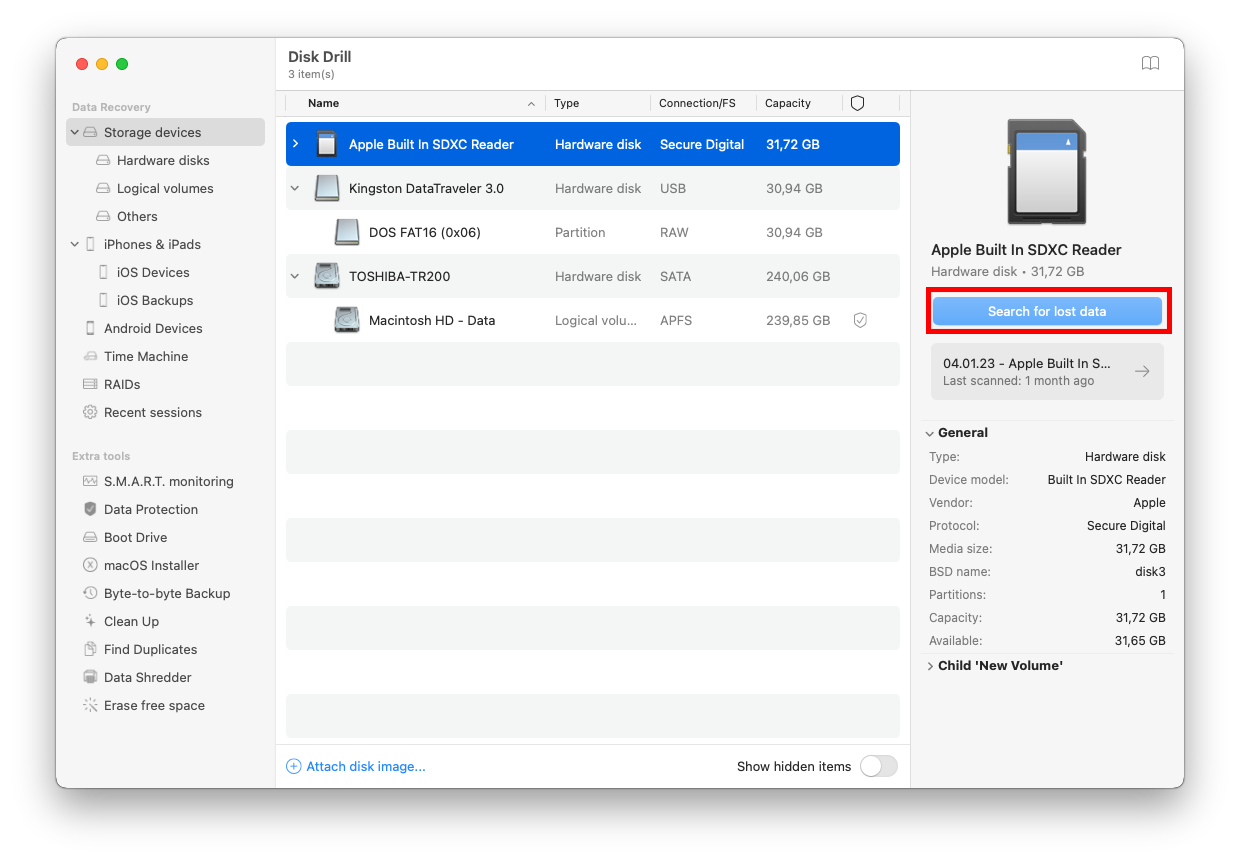
- Visualize os arquivos encontrados pelo Disk Drill, procurando nos Resultados da Varredura que são categorizados de acordo com o tipo de arquivo.
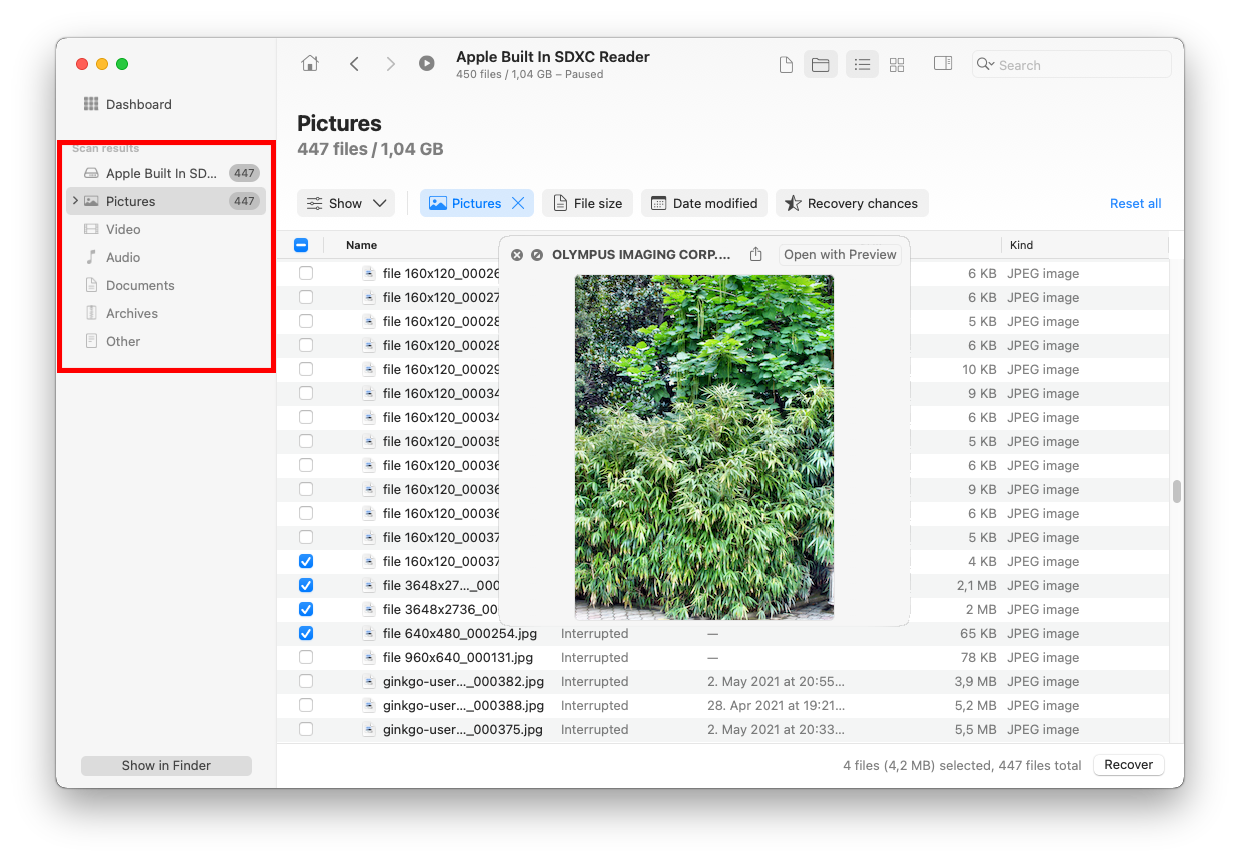
- Escolha os arquivos que deseja recuperar e clique no botão Recuperar.
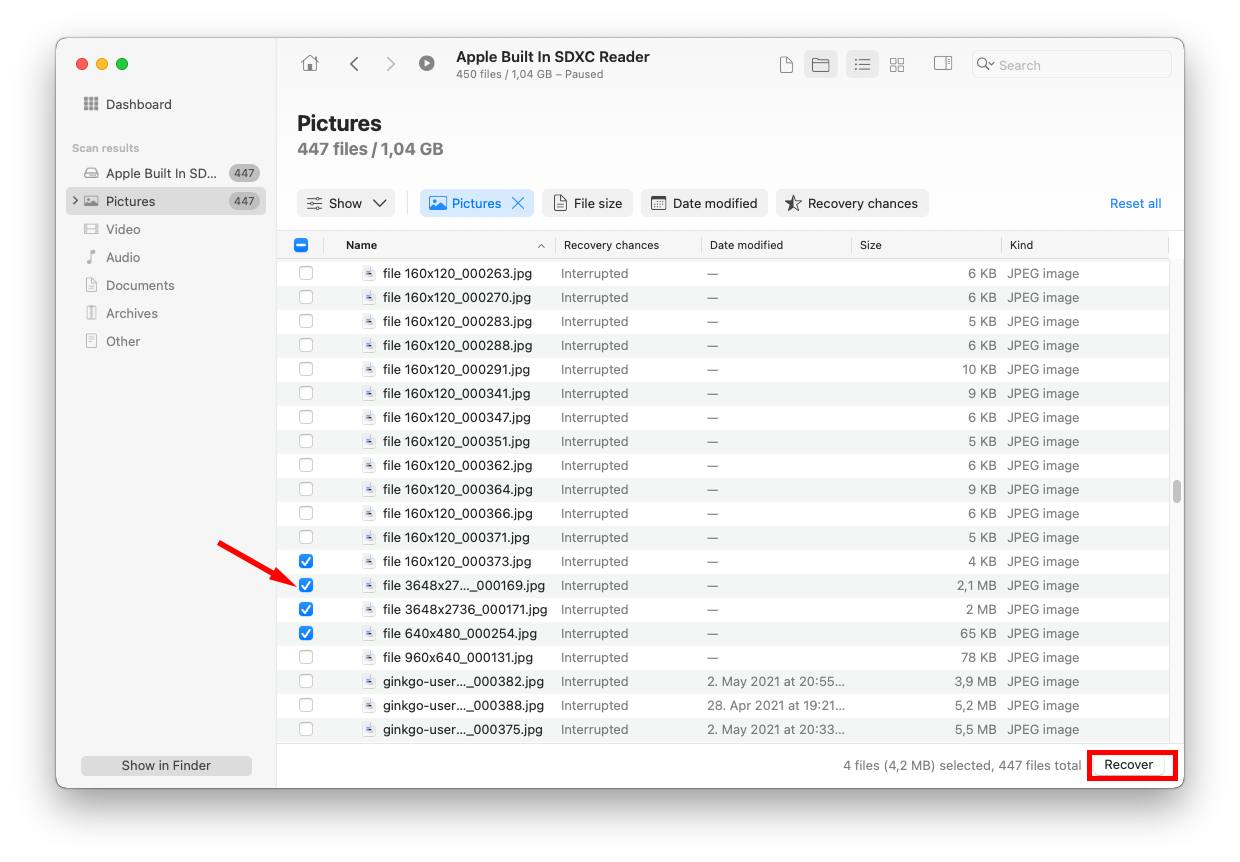
- Designe um novo local de armazenamento para salvar os arquivos. Evite usar o cartão SD original ou corre o risco de sobrescrever os dados que deseja restaurar durante o processo de recuperação. Clique no botão Next para concluir o procedimento de recuperação e restaurar os arquivos selecionados para o novo local de armazenamento.
Permita que o aplicativo complete seus procedimentos de varredura. Você pode pausar a varredura se necessário e retomá-la em um momento posterior. Após realizar a recuperação com o Disk Drill, você deve ter seus arquivos valiosos de volta onde deseja.
Em Telefones Android
Aplicativos como o DiskDigger podem ajudá-lo se precisar de uma ferramenta de recuperação de dados que você possa executar diretamente no seu telefone Android. No entanto, recomendamos que você só recorra a esta solução se não puder conectar seu cartão ao seu computador por algum motivo. Afinal, os softwares desenvolvidos para Android oferecem capacidades de recuperação de dados mais limitadas em comparação com aplicativos de recuperação de dados para desktop.O DiskDigger, em particular, limita-se a escanear e recuperar imagens e vídeos perdidos. Mesmo assim, o aplicativo é uma boa opção para ter em situações urgentes.
Para recuperar arquivos excluídos do seu cartão SD com o DiskDigger, basta seguir os passos abaixo:
- Instale o DiskDigger a partir da Google Play Store.
- Inicie o aplicativo. Em seguida, selecione o seu cartão SD para uma varredura completa.
- No próximo menu, escolha os formatos de arquivo que deseja que o DiskDigger escaneie e encontre.

- Depois, toque em OK para começar a varredura do seu cartão SD.
- Uma vez concluída a varredura, você deverá ver todos os arquivos escaneados. Selecione aqueles que deseja recuperar e toque no botão Recuperar.
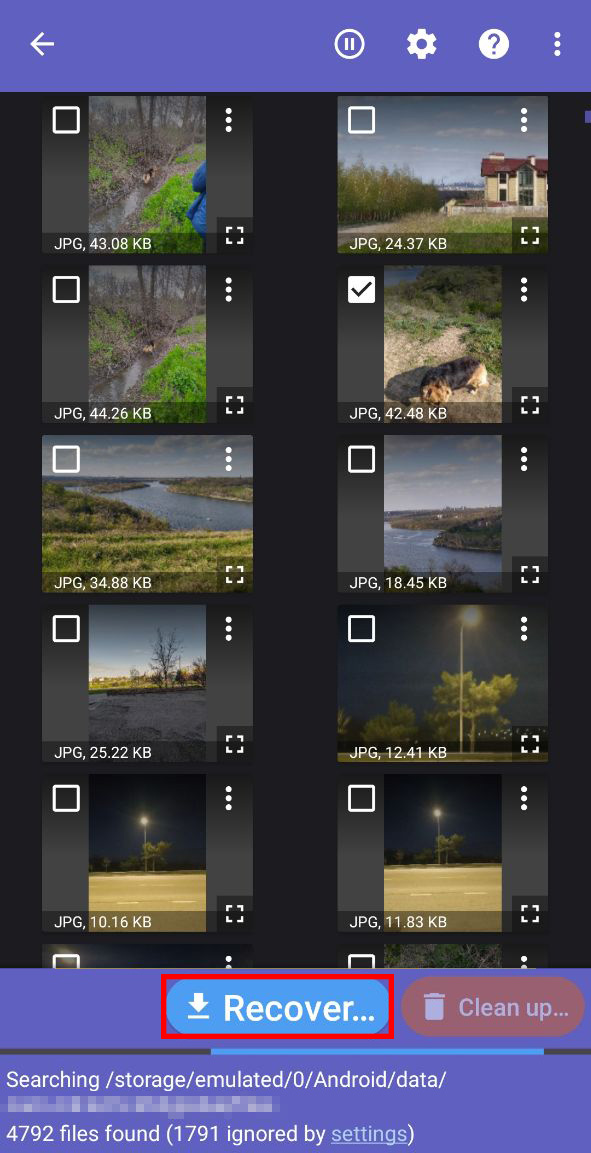
- Você pode escolher salvar os arquivos recuperados em um serviço de nuvem, em outro local no seu telefone ou fazer o upload dos arquivos para um servidor FTP. Toque na opção escolhida para salvar seus arquivos.

Lembre-se de que softwares de recuperação de dados para desktop são ainda mais poderosos, especialmente para dispositivos não rooteados. Para melhores resultados, a ferramenta recomenda que você use a versão Pro, combinada com o root do seu dispositivo.
Como Encontrar Arquivos Perdidos em um Cartão SD
Pode ser que os arquivos ou pastas que você está procurando ainda estejam lá e você apenas não os viu por algum motivo. Aqui estão alguns métodos comuns que podem recuperar arquivos para o seu cartão de memória:
Use a Ferramenta de Pesquisa
Todo dispositivo digital, incluindo o seu computador, smartphone, câmera digital e tablet, tem a capacidade de pesquisar os dados em seu armazenamento. Reserve um tempo para examinar cuidadosamente os arquivos que residem no seu dispositivo. É possível que você tenha apenas perdido o arquivo anteriormente ou estava procurando por ele com um nome diferente. Se tiver sorte, a jornada termina aqui com a descoberta dos dados perdidos.
Você também pode usar as configurações avançadas das respectivas funções de pesquisa, onde você pode tentar filtrar os resultados da pesquisa por formatos de arquivo, entre outros.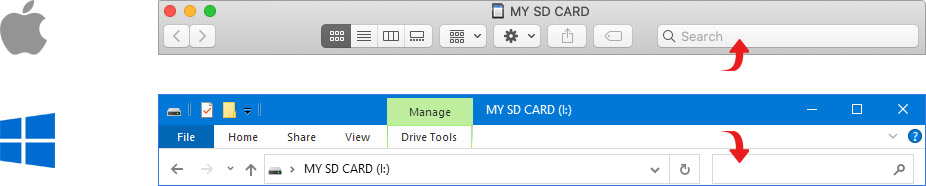
Permita que Arquivos Ocultos Sejam Exibidos
Às vezes, quando você conecta o cartão SD ao seu computador, o sistema operacional pode não conseguir ver os arquivos. Talvez eles tenham sido ocultados por um vírus e tudo o que você precisa fazer é torná-los visíveis novamente. Os detalhes específicos dependem do seu computador e sistema operacional.
Com sorte, uma dessas técnicas funcionou e você tem acesso aos seus arquivos novamente. Se não, passe para a próxima etapa para recuperar dados excluídos de um cartão SD.No Windows:
- Abrir o Explorador de Arquivos
- Navegue até a sua pasta. Então, selecione Arquivo no menu principal.
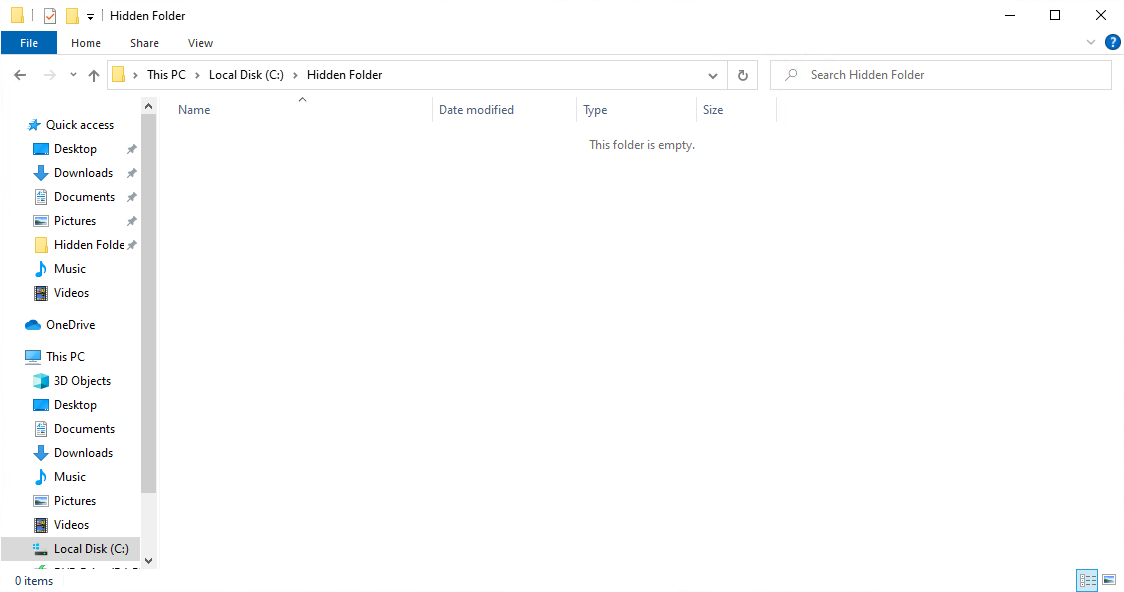
- Selecione Alterar opções de pasta e pesquisa.
- Selecione a aba Visualização na janela de Opções de Pasta
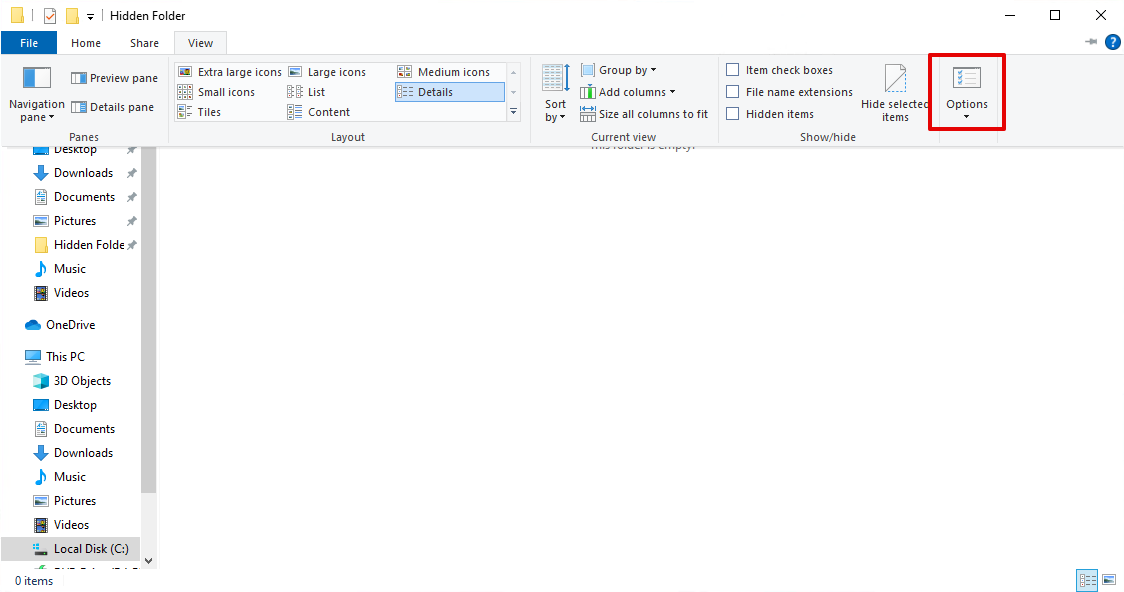
- Selecione Mostrar arquivos, pastas e unidades ocultos.
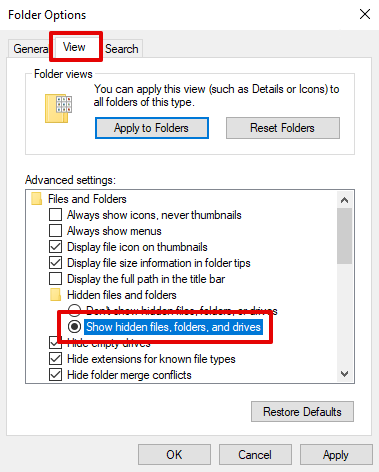
No Mac OS:
- Vá para o Finder e navegue até a sua pasta.
- Pressione Command + Shift + . (a tecla de ponto) para mostrar arquivos ocultos na pasta.
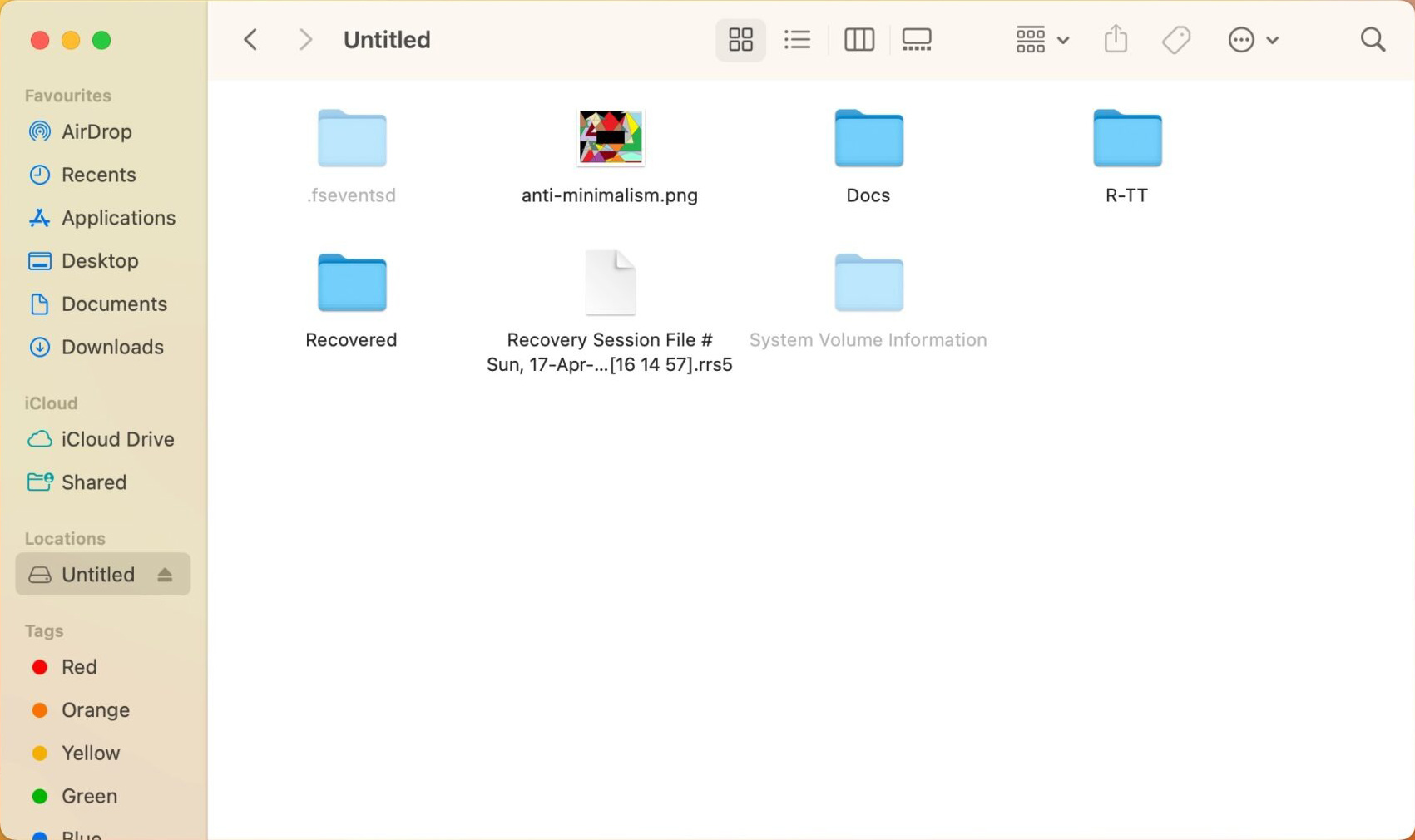
Revelar Arquivos Usando Ferramentas de Linha de Comando
Alguns arquivos apagados podem estar apenas acidentalmente ocultos. Felizmente, há comandos que você pode executar para alterar os atributos de arquivos no Windows ou Mac OS.
Revelar Arquivos Usando o Prompt de Comando (Windows)
- Conecte seu cartão SD ao seu computador.
- Execute o Prompt de Comando como Administrador, pesquisando a partir do Menu Iniciar.
- Na linha de comando, navegue até o seu cartão SD digitando a letra da unidade do seu cartão SD e pressionando Enter.
- Digite
attrib -h -r -s /s /d *.*e pressione Enter. Este comando deve remover os atributos de sistema ocultos e somente leitura de todos os arquivos e pastas no seu cartão SD.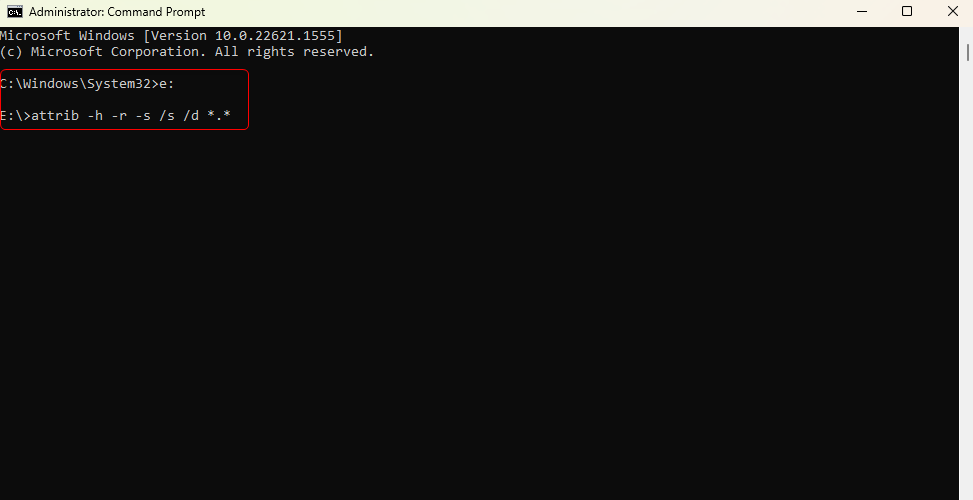
Desocultar Arquivos Usando o Terminal (Mac OS)
- Conecte seu cartão SD ao computador e vá até Aplicativos > Utilitários > Terminal ou pressione Command + Espaço, em seguida digite Terminal e pressione Enter.
- Navegue até o seu cartão SD digitando o comando e pressionando Enter:
defaults write com.apple.Finder AppleShowAllFiles true
Esta ação irá desocultar todos os arquivos no seu Mac.
- Digite
killall Finder, depois, pressione Enter. Isso irá reiniciar o Finder e as mudanças se tornarão visíveis.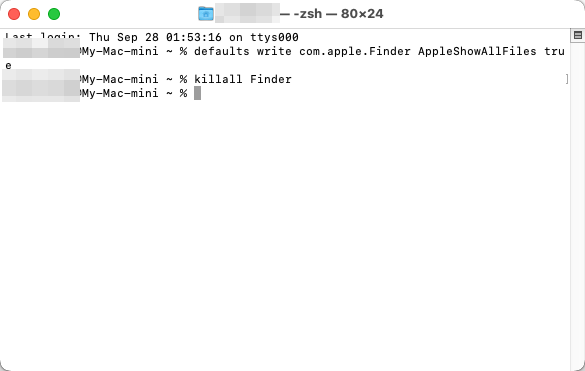
Note que a eficácia deste método pode variar dependendo dos seus privilégios de usuário. Às vezes, pode aparecer uma mensagem dizendo “permissão negada”, não permitindo que você desoculte arquivos do seu cartão SD com sucesso.
Conclusão
Saber como recuperar arquivos excluídos de um cartão SD pode não apenas poupar tempo, como também reduzir o risco de perder dados importantes do seu dispositivo de armazenamento. Com nossas etapas simples e fáceis, você tem um arsenal de maneiras de recuperar dados por conta própria de forma segura. Além disso, o processo funciona de maneira semelhante até mesmo em outros dispositivos de armazenamento removíveis.
Lembre-se apenas que a chave para uma recuperação de dados bem-sucedida é recuperar seus arquivos o mais rápido possível e evitar gravar novos dados no cartão SD para não sobrescrever arquivos.
FAQ:
- Colocar ou remover um cartão incorretamente pode resultar em danos. Cartões não são feitos para serem manuseados de maneira brusca e você nunca deve forçar um cartão em uma entrada.
- Corrupção do sistema de arquivos pode danificar seu cartão a ponto de os arquivos não poderem ser recuperados.
- Com o tempo, setores defeituosos podem se acumular, tornando difícil acessar os dados do cartão.
- Formatação defeituosa ou interrupção do processo de formatação pode danificar o cartão.
- Há sempre a chance de ter obtido um cartão defeituoso devido a problemas de fabricação.
- Malware pode causar todos os tipos de danos a dispositivos de armazenamento, e os cartões SD não são exceção.
- Conecte o cartão SD a um computador onde tenha instalado o Disk Drill.
- Considere criar um backup em nível de bytes do cartão usando o software para proteger o cartão contra mais danos durante a recuperação.
- Inicie a aplicação e selecione o cartão SD da lista de discos.
- Escanee o cartão em busca de arquivos que podem ser recuperados com o Disk Drill.
- Pré-visualize os arquivos recuperáveis e selecione aqueles que deseja restaurar.
- Realize a recuperação, salvando os dados em um novo local para evitar corrupção de arquivos.




